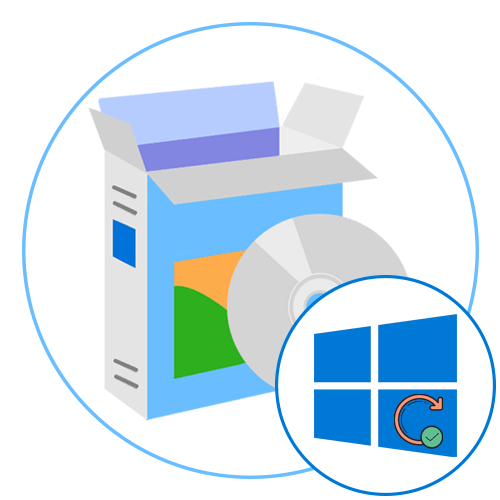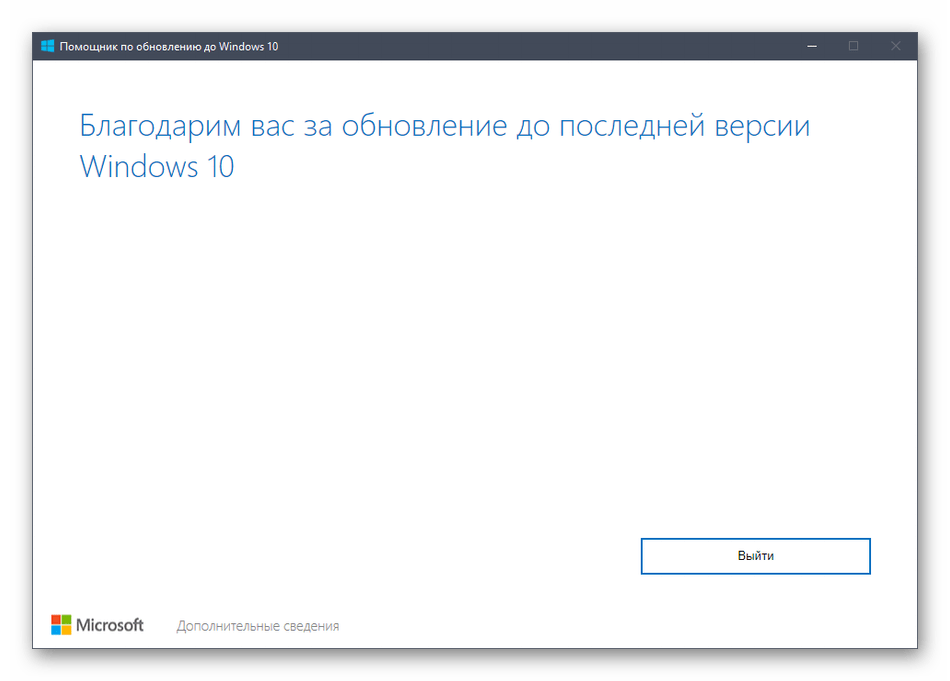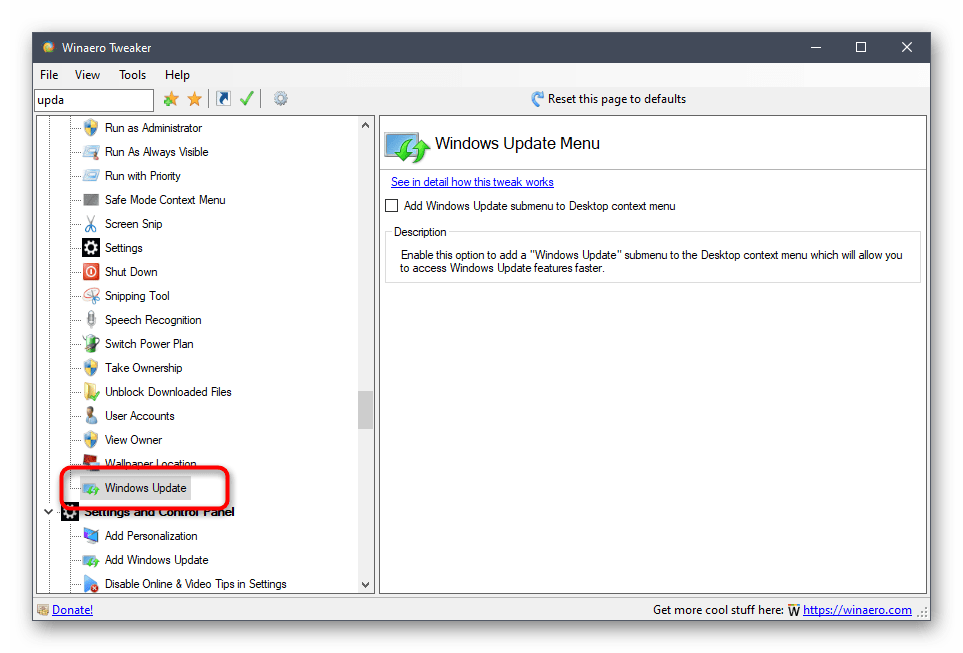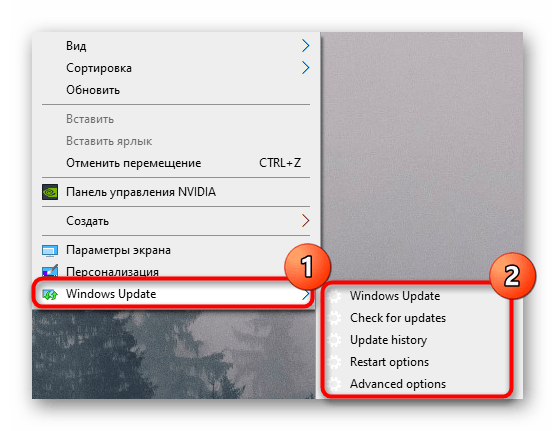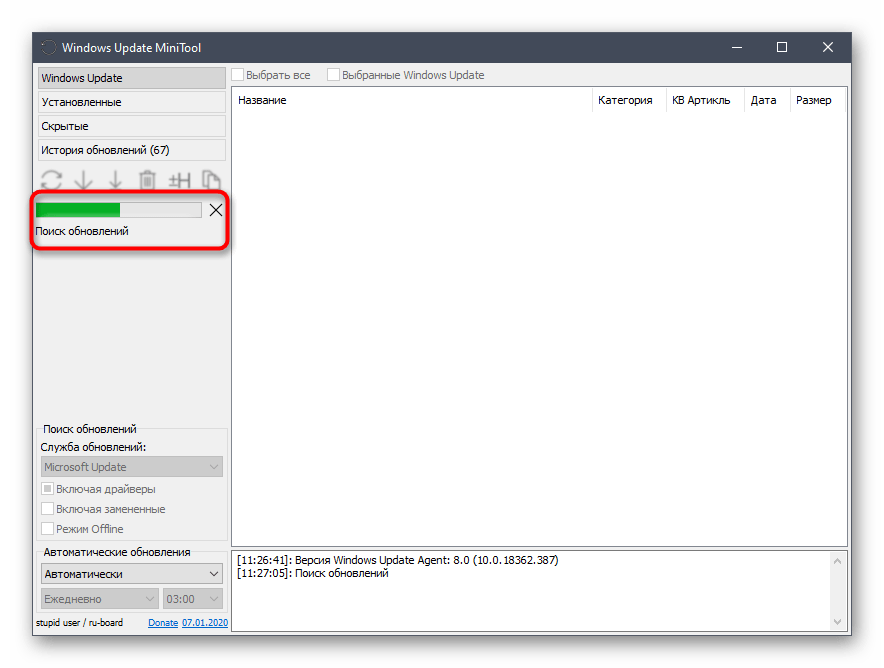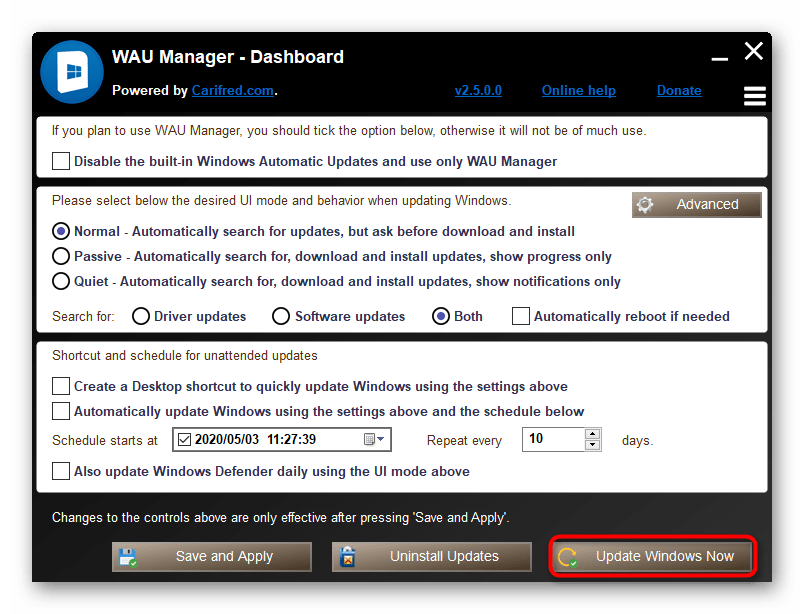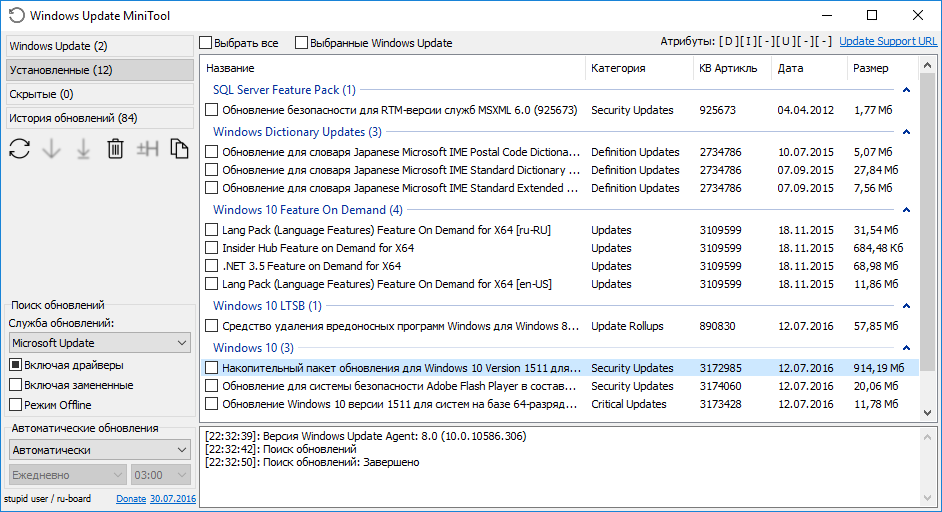Windows Update MiniTool для Windows
| Оценка: |
4.24 /5 голосов — 30 |
| Лицензия: | Бесплатная |
| Версия: | 20.12.2016 | Сообщить о новой версии |
| Обновлено: | 13.03.2017 |
| ОС: | Windows 10, 8.1, 8, 7, Vista, XP |
| Интерфейс: | Английский, Русский |
| Разработчик: | Stupid User |
| Категория: | Обновления, патчи |
| Загрузок (сегодня/всего): | 14 / 35 167 | Статистика |
| Размер: | 2,33 Мб |
| СКАЧАТЬ | |
Windows Update MiniTool — альтернатива стандартному Windows Update. Ищет обновления для вашей системы, затем вы выбираете необходимые и скачиваете для последующей установки.
Не требует установки.
- Проверка обновлений
- Скачивание обновлений (в папку \Windows\SoftwareDistribution\Download\)
- Установка обновлений
- Удаление установленных обновлений
- Скрытие нежелательных обновлений
- Получение прямых ссылок на *.cab/*.exe/*.psf/*.esd файлы обновлений
- Просмотр истории обновлений
- Настройка автоматических обновлений:
- Автоматически — Установка обновлений происходит в автоматическом режиме. Либо используются настройки конфигурации на панели управления Центра обновления Windows
- Отключено — Обновления не проверяются, не скачиваются, не устанавливаются
- Режим уведомлений — Уведомлять перед загрузкой и установкой любых обновлений
- Только скачивать — Автоматически загружать обновления и уведомлять об их готовности к установке
- По расписанию — Автоматически загружать обновления и устанавливать их по указанному расписанию
- Управляется администратором — Этот вариант позволяет локальным администраторам выбирать режим конфигурации на панели управления Центра обновления Windows
- Режим Offline (необходим файл wsusscn2.cab, который нужно поместить в папку с программой)
Внимание! Первая проверка обновлений может длиться до двух часов. Чтобы ускорить поиск нужно установить обновление KB3138612.
Win Updates Disabler — бесплатный и простой в использовании инструмент для управления.
Media Creation Tool — бесплатный инструмент от компании Microsoft с помощью которого можно легко.
Microsoft Windows XP Service Pack 3 — официальный пакет обновления 3 (SP3) для Windows XP содержит все ранее.
Windows Update MiniTool — альтернатива стандартному Windows Update. С ее помощью вы в любой момент сможете.
ASUS BIOS Live Update — Фирменная утилита для обновления BIOS материнских плат ASUS через интернет.
Show or hide updates — специальная утилита от Microsoft для ручного отключения установки выбранных патчей для новейшей операционной системы Windows 10.
Отзывы о программе Windows Update MiniTool

Отзывов о программе Windows Update MiniTool 20.12.2016 пока нет, можете добавить.
Программы для обновления Windows 10
Media Creation Tool
Начнем с официального программного обеспечения от компании Microsoft, которое позволяет инсталлировать последние обновления, обойдя прямое взаимодействие со встроенным центром. Первое такое решение — Media Creation Tool, и изначально оно предназначалось для записи загрузочных накопителей, чтобы в дальнейшем произвести инсталляцию операционной системы. Однако там есть и второй вариант, называющийся «Обновить этот компьютер сейчас» и позволяющий справиться с поставленной задачей.

Начинающим пользователям советуем ознакомиться с отдельным тематическим руководством на нашем сайте, перейдя по ссылке ниже. Там вы найдете пошаговое представление инструкции по взаимодействию с Media Creation Tool.
Windows 10 Upgrade
Windows 10 Upgrade — второе фирменное средство, основная функциональность которого сосредоточена на поиске последних обновлений для Виндовс 10. Изначальная идея разработчиков заключалась в том, чтобы обеспечить пользователю максимально комфортный переход на новые сборки ОС, обходя загрузку всех недостающих компонентов через стандартный Центр обновлений Windows.
Если какие-то обновления найдутся, вы не только получите соответствующее уведомление — на экране также будет представлена краткая сводка, рассказывающая о нововведениях, присутствующих в сборке. Это позволит еще до момента установки знать, чего ожидать в новой версии ОС. Далее начнется проверка совместимости компьютера с последним апдейтом, чтобы на этапе инсталляции не возникло каких-либо проблем, которые в будущем могут привести к необходимости загрузки в среде восстановления и откату последних изменений вручную. После начнется подготовка и загрузка файлов, что займет некоторое время.
По аналогии с предыдущим софтом рекомендуем прочесть нашу отдельную инструкцию, чтобы понять принцип обновления через Windows 10 Upgrade.
Winaero Tweaker
Winaero Tweaker — многофункциональное программное обеспечение, позволяющее менять различные настройки ОС более удобно. Вы просто управляете каждым параметром через графическое меню, а приложение при этом в автоматическом режиме редактирует ключи реестра или другие системные составляющие Виндовс 10. Здесь есть отдельная функция, подходящая под тематику данной статьи, а суть ее заключается в выносе кнопки для управления обновлениями в контекстное меню Проводника. На скриншоте ниже «Windows Update» выделена, а активация самого процесса происходит путем установки галочки напротив соответствующего пункта.
Такой вариант проверки апдейтов подойдет, если не устраивает стандартный способ тем, что приходится переходить в Параметры и совершать еще несколько манипуляций для запуска проверки обновлений. Теперь кликните ПКМ по пустому месту на рабочем столе и сразу перейти к управлению обновлениями, затратив на это минимальное количество сил и времени.
Если вас не устраивает такая опция, отключите ее точно так же, как и активировали, управляя состоянием пункта в меню Winaero Tweaker. С остальным перечнем возможностей Winaero Tweaker ознакомьтесь на официальном сайте разработчика, чтобы понять, какие еще преимущества в настройке операционной системы предоставляет это решение.
Windows Update MiniTool
Утилита от сторонних разработчиков под названием Windows Update MiniTool предназначена для расширенного управления обновлениями операционной системы. В ней вы найдете список установленных апдейтов, среди которых будут находиться и скрытые, сможете отследить всю историю инсталляций и проверить наличие свежих пакетов. Как раз поиск и инсталляция последних обновлений в Windows Update MiniTool нас интересует в рамках этого материала. При первом запуске ПО запускается проверка через одну из доступных служб обновлений, а затем на экран выводится информация о том, можно ли что-то инсталлировать конкретно сейчас.
При этом открывается доступ к более детальным сведениям о каждом изменении, а также есть возможность игнорировать некоторые из них, пропустив установку. Windows Update MiniTool поддерживает настройку автоматической проверки апдейтов. Настройте планировщик заданий на конкретное время, чтобы он запускал сканирование и сразу же устанавливал найденные компоненты. Здесь полностью реализована локализация на русский язык, поэтому с пониманием пунктов меню не должно возникнуть никаких проблем.
WAU Manager
WAU Manager функционирует примерно по такому же принципу, но обладает немного другим набором инструментов. Вы можете запустить поиск обновлений в режиме реального времени, нажав всего по одной кнопке, или же выставить оптимальное расписание: например, сканирование будет производиться в тот момент, когда компьютером точно никто не пользуется. Дополнительно задается то, будет ли поиск затрагивать драйверы, программное обеспечение или он направлен только на обнаружение системных апдейтов.
При необходимости откройте раздел со всеми недавними обновлениями, чтобы просмотреть список с ними и получить детальную сводку. Отсюда же осуществляется и их деинсталляция. Если возникла надобность попросту отключить Центр обновления Windows 10, сделайте это установкой всего одной галочки, после чего сохраните изменения. Распространяется WAU Manager бесплатно, но в нем отсутствует русский язык, поэтому придется разбираться с каждым пунктом самостоятельно.
В завершение отметим, что мы рассказали только о тех программах, которые предназначены для инсталляции системных обновлений, однако на просторах интернета есть и решения, нацеленные на поиск апдейтов драйверов или установленных пользовательских программ. Их списки есть в других статьях на нашем сайте по ссылкам ниже.
Альтернативная установка обновлений windows 10
Advanced Member
Полезные утилиты для Windows 10
Микро-твикеры интерфейса и системных функций Windоws 10:
• Winaero Tweaker — универсальный микро-твикер интерфейса и системных функций
• This PC Tweaker (устарел, рекомендуется Winaero Tweaker) — микро-твикер содержимого папки «Этот компьютер»
• Personalization Panel for Windоws 10 — возвращение доступа к классическим настройкам персонализации
• Old Calculator for Windоws 10 — возвращение классического калькулятора
• Universal Watermark Disabler — удаление водяных знаков с рабочего стола
• Windows 10 Update Disabler Service — отключает установку обновлений Windows ( подробнее. )
• Context Menu Tuner — позволяет настроить дополнительные команды контекстного меню файлов\папок\библиотек\дисков
• OldNewExplorer 1.1.9 — возвращение вида проводника по образу и подобию Wіndows 7
• Windоws 10 Color Control (зеркало) — назначение своего цвета для панели задач, стартового окна и рамки окон
• Ultimate Windоws Tweaker 4 for Windоws 10 — свыше 200 твиков в утилите меньше 1 мегабайта
• Windоws 10 Login Screen Background Changer
• Windоws 10 Login Changer
• Windows10 DPI Fix (зеркало) — решение проблемы размытости настраиваемого уровня масштабирования (например в окне «службы»)
Удаление шпионажа и метро-приложений:
> ориентация на применение в 1 клик:
• Remove Windоws 10 Spying Features (зеркало) — русский язык, опция удаления метро-приложений
• DisableWinTracking — Windоws 10 Tracking Disable Tool (зеркало) — утилита с открытым исходным кодом
• Spybot Anti-Beacon for Windоws 10 (зеркало)- утилита с возможностью отмены её операций
• 10AppsManager (зеркало) — выборочное удаление стандартных метро-приложений
• Windоws 10 Default App Remover — выборочное удаление стандартных метро-приложений
> ориентация на широкий выбор опций:
• W10Privacy — максимальное кол-во опций с их описанием, включая опции микро-твиков и удаления метро-приложений
• Windоws Privacy Tweaker — собраны только те опции, которые переключаются в обратное состояние
• O&O ShutUp10 (зеркало) — собраны только те опции, которые переключаются в обратное состояние
• Ashampoo AntiSpy for Windоws 10 — собраны только те опции, которые переключаются в обратное состояние
• DoNotSpy10 (ad-supported setup) (зеркало) — выделены разные опции, но их реальное состояние, возникшее до работы с утилитой, не учитывается!
Добавление гаджетов:
• 8GadgetPack (зеркало) — в комплекте 53 гаджета, добавлены новые возможности: увеличение DPI гаджетов и сброс всех настроек гаджетов
• Windоws Desktop Gadgets (зеркало) — в комплекте 8 гаджетов, устанавливается только с выбранным языком, ничего лишнего от оригинала
Расширение функционала:
• Easy Context Menu (зеркало) и FileMenu Tools ( тема ) — гибкое добавление разных функций в контекстное меню (программы дополняют друг друга)
• BlueLife Hosts Editor (зеркало) — редактор записей доменных имён в файле hosts
• Advanced System Font Changer — Поможет быстро изменить системные шрифты с возможностью экспорта настроек.
Работа с обновлениями:
• Show or hide updates (зеркало) — официальное управление «чёрным списком» доступных обновлений и драйверов
• wumgr — альтернатива стандартному Windоws Update
• Windows Update MiniTool — еще одна альтернатива стандартному Windоws Update
Смежные темы по Windоws 10:
Варезник » Windоws 10. Варез, а не активация или обсуждение! (III) | 
Операционные системы » Micrоsoft Windоws » Windоws 10. Обсуждение работы (XIV) | 
Операционные системы » Micrоsoft Windоws » Обновления для Windоws 10 (IV) | 
Андеграунд » Активация Windоws 10 (4) | 
Андеграунд » Активация Windоws при помощи KMS (Часть 4) | 
Hardware » Драйверы и прошивки BIOS » Драйверы для Windows 10 | 
Андеграунд » Самостоятельная сборка дистрибутивов Windоws 10 | 
Тестирование » Бесконтрольность Windows 10 | 
Операционные системы » Micrоsoft Windоws » Disable Telemetry Windows 7 and next | 
Программы » Micrоsoft Edge | 
Операционные системы » Micrоsoft Windоws » Флейм раздела «Micrоsoft Windоws» | 
Флейм » Wzor.Net (II) | 
Все вопросы по редактированию шапки обсуждаем здесь: Тестирование » Обсуждение и правка шапок тем по Windоws 10 | 
|